Diferenças entre edições de "Kbwordpress installerwordpress"
| Linha 1: | Linha 1: | ||
| + | <span data-link_translate_pl_title="Kbwordpress installerwordpress" data-link_translate_pl_url="Kbwordpress+installerwordpress"></span>[[:pl:Kbwordpress installerwordpress]][[pl:Kbwordpress installerwordpress]] | ||
<span data-link_translate_ja_title="Kbwordpress installerwordpress" data-link_translate_ja_url="Kbwordpress+installerwordpress"></span>[[:ja:Kbwordpress installerwordpress]][[ja:Kbwordpress installerwordpress]] | <span data-link_translate_ja_title="Kbwordpress installerwordpress" data-link_translate_ja_url="Kbwordpress+installerwordpress"></span>[[:ja:Kbwordpress installerwordpress]][[ja:Kbwordpress installerwordpress]] | ||
<span data-link_translate_ar_title="إينستاليرووردبريس كبوردبريس" data-link_translate_ar_url="%D8%A5%D9%8A%D9%86%D8%B3%D8%AA%D8%A7%D9%84%D9%8A%D8%B1%D9%88%D9%88%D8%B1%D8%AF%D8%A8%D8%B1%D9%8A%D8%B3+%D9%83%D8%A8%D9%88%D8%B1%D8%AF%D8%A8%D8%B1%D9%8A%D8%B3"></span>[[:ar:إينستاليرووردبريس كبوردبريس]][[ar:إينستاليرووردبريس كبوردبريس]] | <span data-link_translate_ar_title="إينستاليرووردبريس كبوردبريس" data-link_translate_ar_url="%D8%A5%D9%8A%D9%86%D8%B3%D8%AA%D8%A7%D9%84%D9%8A%D8%B1%D9%88%D9%88%D8%B1%D8%AF%D8%A8%D8%B1%D9%8A%D8%B3+%D9%83%D8%A8%D9%88%D8%B1%D8%AF%D8%A8%D8%B1%D9%8A%D8%B3"></span>[[:ar:إينستاليرووردبريس كبوردبريس]][[ar:إينستاليرووردبريس كبوردبريس]] | ||
Revisão das 19h07min de 9 de agosto de 2016
pl:Kbwordpress installerwordpress
ja:Kbwordpress installerwordpress
ar:إينستاليرووردبريس كبوردبريس
zh:Kbwordpress installerwordpress
de:Kbwordpress installerwordpress
nl:Kbwordpress installerwordpress
it:Kbwordpress installerwordpress
fr:Kbwordpress installerwordpress
Este artigo foi traduzido por um sistema de tradução automática. Você pode visualizar a fonte do artigo aqui.
Conectá-lo à l 'área de cliente (https://extranet.ikoula.com).
O menu de Ikoula express clique em hospedagem hospedagem de mutalise.
Seu pacote de Wordpress e clique em tela seguinte botão "Gerenciando o plesk'".
Clique na guia "aplicação"
Clique no final da linha no botão instalar wordpress
Uma vez a mensagem "Informações: WordPress foi instalado sob http://monsite.tld/. Você pode ver as suas credenciais de acesso para a conexão para o aplicativo abaixo." obtidos
Você receber a mensagem "Olá mundo" Quando você perguntar monsite.tld
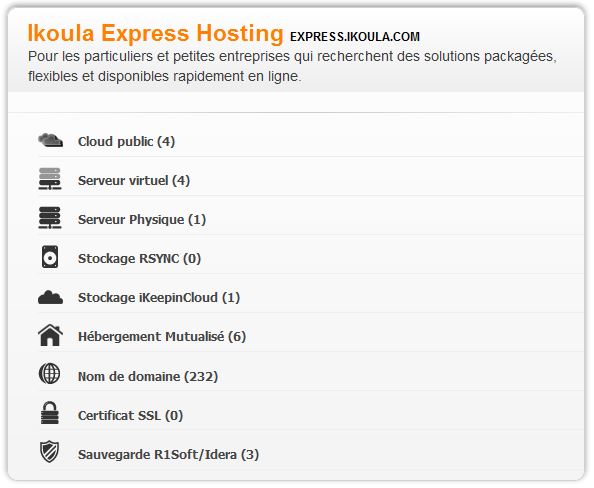
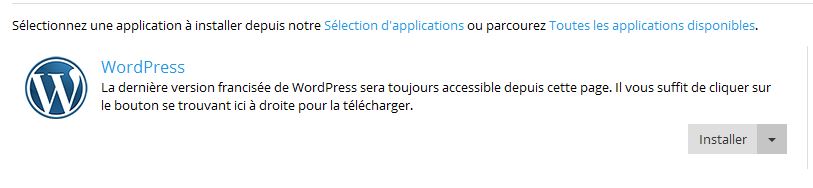

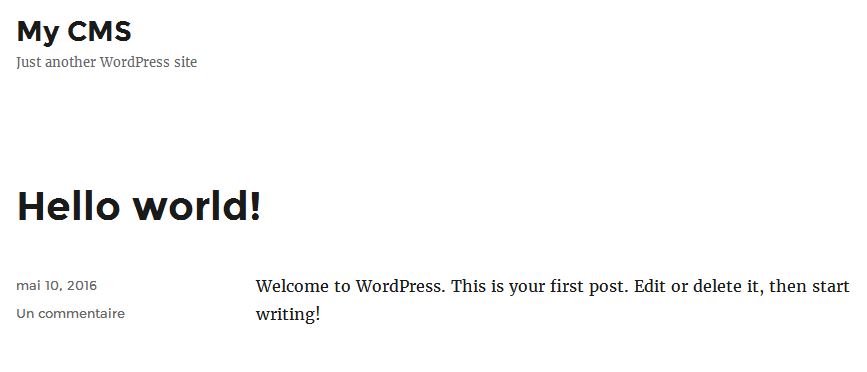
Ativar a atualização automática de comentários